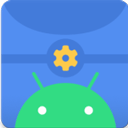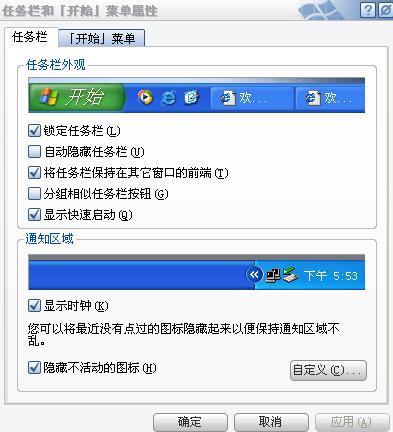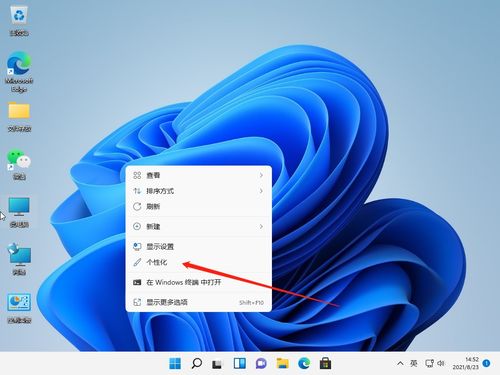如何解决任务栏变宽问题(桌面下方)
桌面下方的任务栏变宽了怎么办?全面解析与解决方法
在日常使用电脑的过程中,我们有时会发现桌面下方的任务栏突然变宽了,这不仅影响了美观,还可能影响工作效率。遇到这种情况,我们该如何解决呢?本文将详细介绍任务栏变宽的原因和多种解决方法,帮助大家轻松恢复任务栏的正常宽度。

一、任务栏变宽的原因
1. 图标排列问题:任务栏上的快速启动图标和任务窗口图标变成了两排显示,这是导致任务栏变宽的一个常见原因。通常,这些图标默认是单排显示,但如果因为某些操作或设置问题,变成了两排,任务栏的宽度就会相应增加。

2. 快速启动图标变大:快速启动栏中的图标如果变大了,也会导致任务栏变宽。快速启动图标的大小是可以通过设置进行调整的,如果图标变大,任务栏的宽度也会相应增加。
3. 工具栏设置问题:任务栏上的工具栏包含了多个工具选项,如果这些选项设置得过多,也会导致任务栏变宽。通常,工具栏中只需要保留一些常用的工具选项即可。
4. 病毒或系统问题:在一些情况下,任务栏变宽可能是由于电脑中了病毒或者系统文件损坏导致的。这种情况下,需要进行病毒查杀和系统修复。
二、任务栏变宽的解决方法
针对不同原因导致的任务栏变宽,我们有多种解决方法。以下是一些常见的解决方法:
方法一:手动调整任务栏宽度
这是最简单直接的方法,适用于大多数情况。具体步骤如下:
1. 解锁任务栏:首先,右键点击任务栏空白处,在弹出的菜单中查看“锁定任务栏”是否已勾选,如果已勾选,将其去掉,以便能够调整任务栏的宽度。
2. 调整宽度:将鼠标移动到任务栏的边缘(通常是上方边缘),当鼠标箭头变成双向箭头时,按住鼠标左键不放,向下拖动任务栏,直到调整到合适的宽度。
3. 锁定任务栏:调整完成后,再次右键点击任务栏空白处,勾选“锁定任务栏”,以防止任务栏再次被误调整。
方法二:通过任务栏设置调整
如果方法一无法解决问题,可以尝试通过任务栏设置进行调整。具体步骤如下:
1. 解锁任务栏:右键点击任务栏空白处,在弹出的菜单中去掉“锁定任务栏”的勾选。
2. 调整工具栏选项:右键点击任务栏空白处,在弹出的菜单中指向“工具栏”,然后取消除“语言栏”和“快速启动”之外的所有选项的勾选。
3. 调整任务栏宽度:按照方法一中的步骤,手动调整任务栏的宽度。
4. 重新锁定任务栏:调整完成后,再次右键点击任务栏空白处,勾选“锁定任务栏”。
方法三:针对图标排列问题
如果任务栏变宽是由于图标排列问题导致的,可以通过以下方法解决:
1. 解锁任务栏:右键点击任务栏空白处,去掉“锁定任务栏”的勾选。
2. 拖动图标:将鼠标移动到任务栏上两排图标之间的虚线上(通常在快速启动栏和任务窗口图标之间),当鼠标箭头变成双向箭头时,按住鼠标左键不放,将下面的图标拖到上面一排,并放到快速启动图标后面。
3. 重新锁定任务栏:调整完成后,再次右键点击任务栏空白处,勾选“锁定任务栏”。
方法四:针对快速启动图标变大问题
如果任务栏变宽是由于快速启动图标变大导致的,可以通过以下方法解决:
1. 解锁任务栏:右键点击任务栏空白处,去掉“锁定任务栏”的勾选。
2. 删除快速启动栏:右键点击任务栏空白处,在弹出的菜单中去掉“工具栏”中的“快速启动”的勾选,从而删除快速启动栏。
3. 重新添加快速启动栏:再次右键点击任务栏空白处,在弹出的菜单中勾选“工具栏”中的“快速启动”,重新添加快速启动栏。
4. 调整快速启动图标大小:如果快速启动图标仍然很大,可以通过右键点击快速启动栏中的图标,选择“属性”,然后在弹出的窗口中进行调整。
5. 重新锁定任务栏:调整完成后,再次右键点击任务栏空白处,勾选“锁定任务栏”。
方法五:病毒或系统问题导致的任务栏变宽
如果以上方法都无法解决问题,可能是由于电脑中了病毒或者系统文件损坏导致的。这种情况下,需要进行以下操作:
1. 病毒查杀:使用专业的杀毒软件对电脑进行全面扫描和查杀,确保没有病毒存在。
2. 系统修复:如果病毒查杀后问题仍未解决,可以考虑使用系统自带的修复工具或者第三方系统修复软件进行修复。
3. 重装系统:如果以上方法都无法解决问题,可以考虑备份重要数据后重装系统。
三、注意事项
1. 备份数据:在进行系统修复或重装之前,一定要备份重要数据,以防数据丢失。
2. 谨慎操作:在进行任务栏设置和图标排列调整时,一定要谨慎操作,避免误操作导致其他问题。
3. 定期维护:定期对电脑进行病毒查杀和系统维护,可以预防类似问题的发生。
4. 咨询专业人士:如果以上方法都无法解决问题,建议咨询专业人士或者寻求专业的技术支持。
通过以上介绍,相信大家已经了解了任务栏变宽的原因和多种解决方法。在遇到任务栏变宽的问题时,可以根据具体情况选择适合的方法进行解决。希望这篇文章能够帮助大家轻松恢复任务栏的正常宽度,提高电脑使用的舒适度和效率。
- 上一篇: 如何开启句馆的相机权限
- 下一篇: 如何安装Google Chrome OS
-
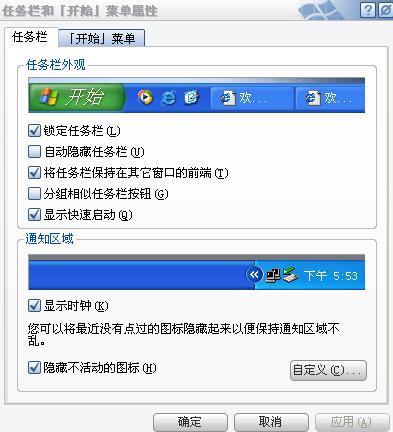 如何将变宽的任务栏调整回原样资讯攻略11-10
如何将变宽的任务栏调整回原样资讯攻略11-10 -
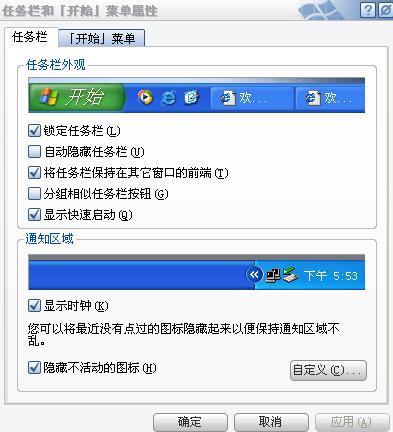 任务栏宽度异常,如何调整回正常?资讯攻略12-10
任务栏宽度异常,如何调整回正常?资讯攻略12-10 -
 如何快速解决电脑桌面任务栏变白的问题资讯攻略11-17
如何快速解决电脑桌面任务栏变白的问题资讯攻略11-17 -
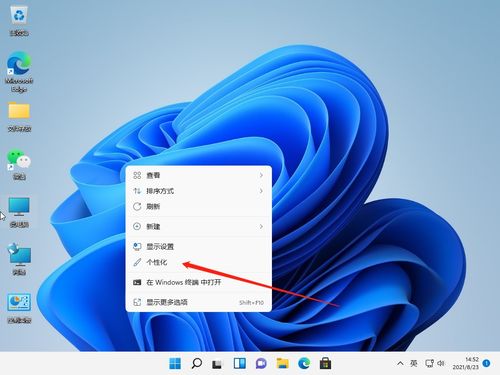 如何更改电脑桌面下方任务栏的颜色?资讯攻略11-18
如何更改电脑桌面下方任务栏的颜色?资讯攻略11-18 -
 电脑桌面图标有阴影?别急,快速解决方法在这里!资讯攻略03-15
电脑桌面图标有阴影?别急,快速解决方法在这里!资讯攻略03-15 -
 电脑桌面任务栏跑到左边,怎么办?快速解决教程!资讯攻略11-16
电脑桌面任务栏跑到左边,怎么办?快速解决教程!资讯攻略11-16